目次
注意事項
ブートローダーアンロックやカスタムリカバリ導入、カスタムROMの導入によって、メーカーの補償は一切きかなくなります。また、作業中にデータが消えたり、端末が起動しなくなってしまったとしても、当方では一切責任は負えません。
全て自己責任で作業を行ってください。
ROMダウンロード
http://pacman.basketbuild.com/devs/pacman/makoXDA:http://forum.xda-developers.com/showthread.php?t=2146879
Gapps:
インストール
カスタムリカバリについて
まずAndroid4.2.1ベースのROMを導入する前に、カスタムリカバリはそれぞれのデバイス用の最新のTWRPを導入しておいてください。Android 4.2に対応していないバージョンのTWRPを使ってFactory Resetすると、/sdcard内に0フォルダが無限に生成されてしまい、保存しているデータが一番深い階層の0フォルダに移動してしまうバグがあります。
TWRPについての詳細と導入方法は、TWRP 2.3.2.1を導入。Android 4.2に対応&Wipe data(Factory Reset)時に/sdcard内で無限に0フォルダが生成されるバグを修正。を参照してください。
Nexus 4やNexus 7に導入する場合は、Nexus 4へのTWRP導入方法・手順。を参照してTWRPを導入しておいてください。
インストール方法
TWRPからのインストール方法は、Nexus 7にタブレットUIのカスタムROM、ParanoidAndroid2.16を導入。を参照してください。Goomanagerからのインストール方法は、Galaxy Nexus(SC-04D)でカスタムROM・Google Appsなどの複数のzipファイルを一度にまとめてインストールする方法。を参照してください。
また、Nexus 7はデュアルブート(マルチブート)でROMを導入して、簡単にROMを切り替えながら使う事もできます。
Nexus 7にデュアルブート(マルチブート)でROMを導入したい場合は、Nexus 7をデュアルブート(Dual Boot)化して、AOKPとParanoidAndroidを切り替えて使う方法。を参照して作業をしてください。
Myupdate.zipについて
私は、SPモードメールを自動受信させる作業やフォント変更の作業、ATOK使用時に絵文字を表示させる作業などをTWRPなどからインストールするだけで一発で完了するMyupdate.zipを作っています。Android 4.2用Myupdate.zip。フォント変更対応。からダウンロードしてインストールしてください。
また、Nexus 4とNexus 7用のMyupdate.zipも作成しました。
Nexus 4用はNexus 4用Myupdate.zip。APN追加、フォント変更、ATOKの絵文字表示、AppWidgetPickerとTitanium Backupのインストールをまとめて実施可能。からダウンロードしてください。
Nexus 7用はNexus 7用Myupdate.zip。フォント変更、ATOKの絵文字表示、AppWidgetPickerとTitanium Backupのインストールをまとめて実施可能。からダウンロードしてください。
@docomo.ne.jpアドレスの運用について
Galaxy Nexus(SC-04D)は、ドコモから発売された機種なのでSPモードメールが利用できますが、Nexus 7やNexus 4はドコモから発売されていない為SPモードメールは使えません。私は、SPモードメールの代わりにIMoNiでNexus 7やNexus 4で@docomo.ne.jpアドレスを運用しています。
ただ、IMoNiだけでは@docomo.ne.jpのプッシュ受信(自動受信)に対応していないため一定間隔でメールの定期チェックをする必要があります。
定期チェックをすることでバッテリーの消費が増えるというデメリットがありますが、これを解決するのがIMoNIWakeUpです。
IMoNIWakeUpを使うと、IMoNiで定期チェックをしなくてもほぼプッシュで受信することができるようになり、バッテリーの消費を抑えることができます。
ドコモから発売されていない機種で@docomo.ne.jpを運用するなら必須のアプリなので、上記リンクを参照してください。
PACman True All in 1 ROM v21.0.1の機能
PACman True All in 1 ROMの特徴は、ParanoidAndroidとAOKP、Cyanogenmodのそれぞれの独自機能を1つのROMにまとめている点です。設定画面です。ParanoidAndroidと同じで2ペイン表示になっています。
設定項目は、ParanoidAndroidのLock screen/Toolbars/Hybrid properties、Cyanogenmodのシステム、AOKPのROMコントロールがまとまっています。豪華ですね。
Lock screenを見てみます。Shortcutsとロック画面のショートカットがあります。まずShortcutsをタップします。
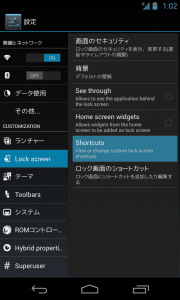
「+ADD」をタップします。
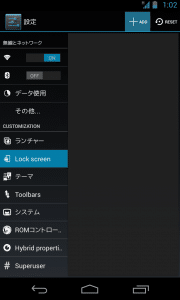
Gmailを追加してみます。
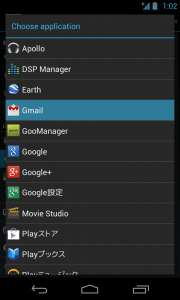
次にロック画面のショートカットをタップします。
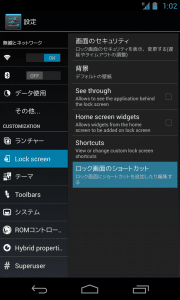
こちらはCyanogenmodなどに以前から実装されているショートカットのスタイルです。ロックリングをショートカットを起動させたい場所にスワイプします。
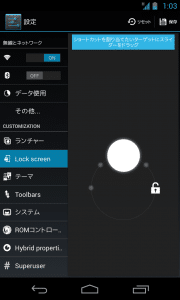
割り当て画面がポップアップされるので「なし」の部分をタップします。
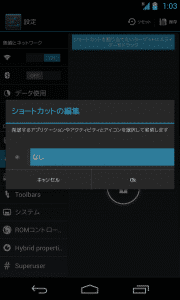
こちらもGmailを選んでみます。
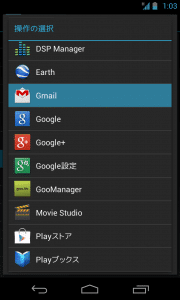
「OK」をタップします。
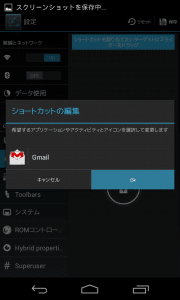
ショートカットが割り当てられていることを確認します。
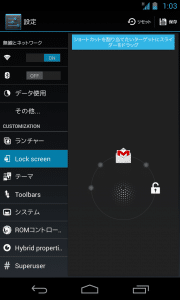
忘れずに「保存」をタップします。
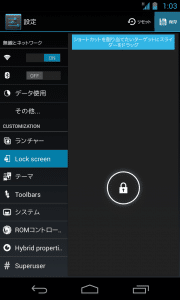
ロック画面は以下のようになります。上のGmailはShortcutsに割り当てたもの、下のGmailはロック画面のショートカットに割り当てたものです。好みで使い分けられるのがうれしいですね。
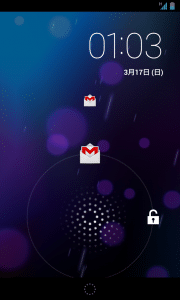
Toolbarsを見てみます。ここはParanoidAndroidと全く同じで、Pieの詳細な設定をすることなどができます。

システムを見てみます。通知領域をタップします。
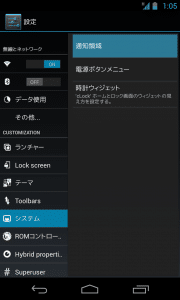
Notification shortcutsをタップします。
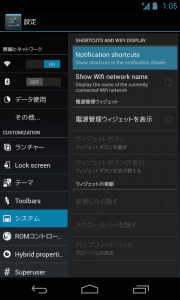
OFFをONに切り替えます。ONにすると、通知領域にアプリなどのショートカットを置けるようになります。
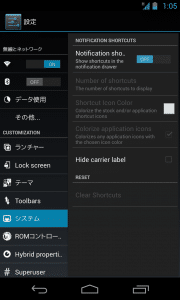
Number of shortcutsでショートカットの個数を選びます。
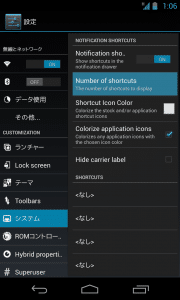
4個~15個から選ぶことができます。今回は6個にしてみます。
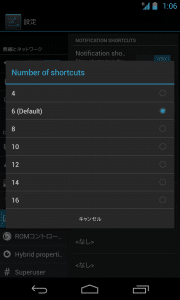
ショートカットを選びます。なし>をタップします。
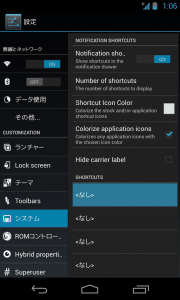
「Empty」をタップします。
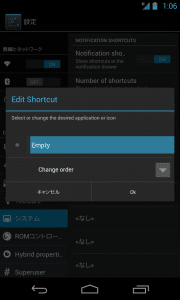
「アプリケーション」をタップします。
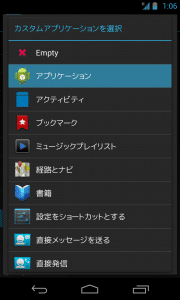
アプリを選んで「OK」をタップします。
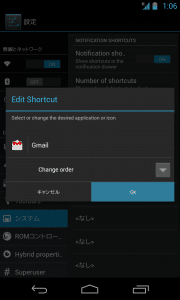
通知領域を表示させると、下部にGmailのショートカットが追加されています。
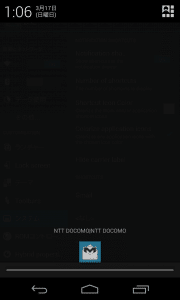
6個全てにショートカットを追加してみました。
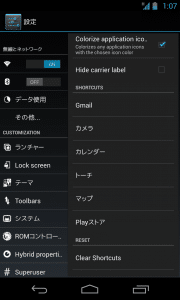
6個の場合は以下のキャプチャのような感じです。
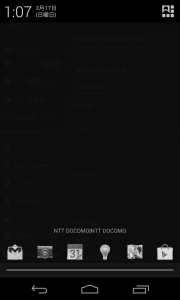
次に電源管理ウィジェットにチェックを入れてみます。
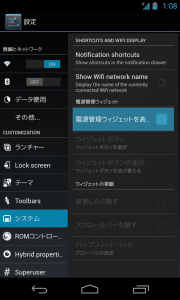
すると、懐かしいトグルウィジェットが通知領域に表示されます。
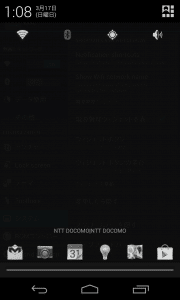
ウィジェットボタンをタップします。
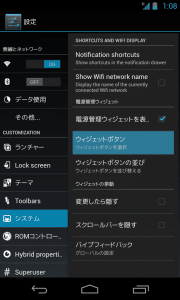
たくさんのボタンの中から選ぶことができます。
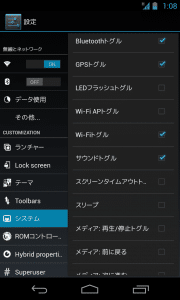
次に時計ウィジェットをタップします。
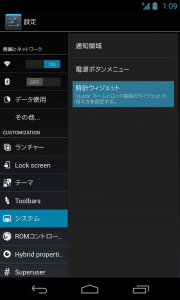
cLock(Chronus Clock Widget)を設定できます。
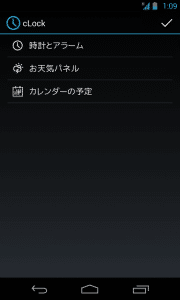
ROMコントロールを見てみます。
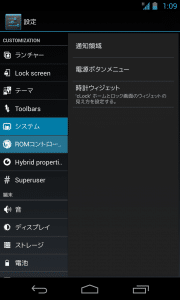
AOKPユーザーは見慣れた項目が表示されます。ナビゲーションバーをタップします。
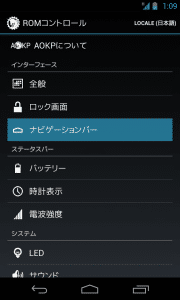
ソフトキーは5個まで設定可能です。
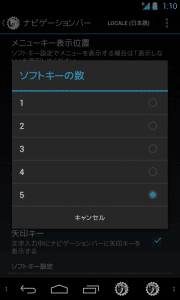
AOKPのナビゲーションバーの高さの変更はここでできますが、PACmanではできません。
なお、v21.0.1ではホームキーをタップするとほぼ100%Google Nowが起動するバグがあります。私はPIEを使うので問題ありませんが、ソフトキーを使う人には少し不便だと思います。次のリリースでフィックスされるのを待ちましょう。
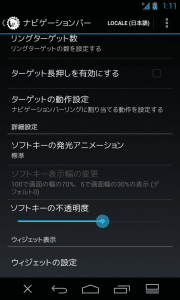
Hybrid propertiesを見てみます。
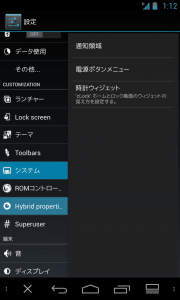
ParanoidAndroidのものがそのまま採用されています。
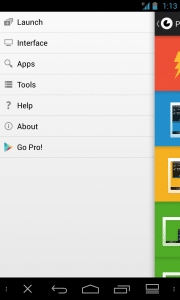
Interface>Nav.barを60%にして「APPLY」をタップします。
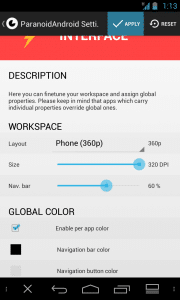
するとナビゲーションバーが低くなりました。
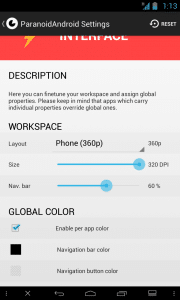
UIをファブレットUIにしてみます。
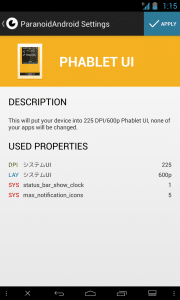
通知領域には、先ほど設定したトグルウィジェットやショートカットがあります。
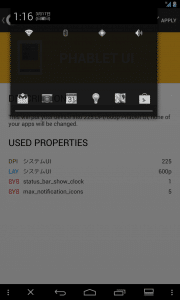
ステータスバーの右側からスワイプすれば、クイック設定が一発で表示されます。個人的にファブレットUIが使いやすくて好みです。
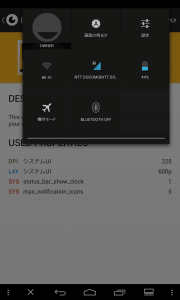
横画面表示にしてみます。ナビゲーションバー内のソフトキーのサイズは大きいままで、途切れてしまっています。
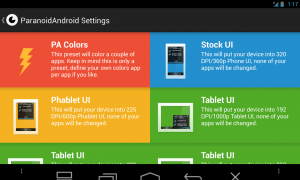
最後にPIEを起動してみます。その前にシステム>電源ボタンメニューをタップします。
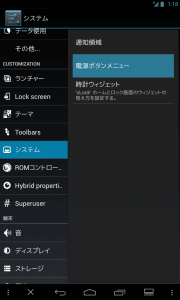
拡張デスクトップをタップします。
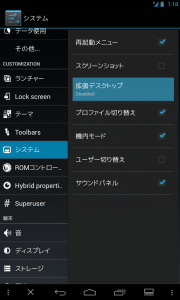
Disabled/Status bar visible/Status bar hiddenから選べます。Disabledは電源メニューに拡張デスクトップの項目を表示させない、Status bar visibleはナビゲーションバー非表示/ステータスバー表示、Status bar hiddenはナビゲーションバーもステータスバーも非表示になります。
私は通知をすぐに確認できるようにStatus bar visibleを選びました。
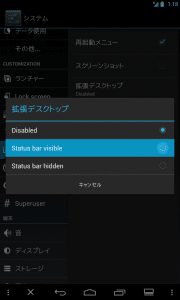
電源ボタン長押しでExpanded desktopが表示されるのでタップします。
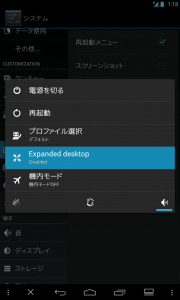
ステータスバーが表示されたままの状態でPIEが起動しました。
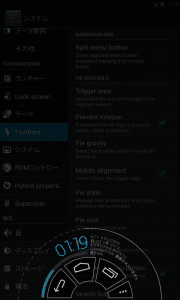
PIEを左方向に大きくスワイプすればクイック設定パネルが表示されます。
ParanoidAndroidと同じで中央に表示されるので片手使いでも指が届きます。
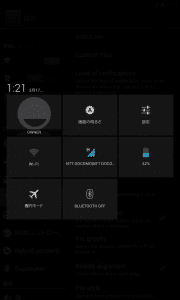
右方向に大きくスワイプすれば通知が表示されます。こちらも中央表示なので確認や全消去のボタンが押しやすくて便利です。
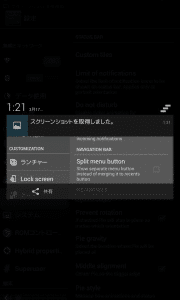
PACman True All in 1 ROM v21.0.1の機能は以上です。
PACmanという名前は、P(ParanoidAndroid)A(AOKP)C(Cyanogenmod)から来ているそうです。
ROMの特徴をうまく表現した名前ですね。
私は現在ParanoidAndroidをメインで使っているので、機能がかなり拡張されたParanoidAndroidという印象です。
AOKPをメインで使っている人にとっては、AOKPでPIEやアプリごとのUI/DPIを変更できる機能が追加されたROMという位置づけになるでしょう。
どちらにしろParanoidAndroidとAOKP、Cyanogenmodという3つの代表的なROMの機能を1つにまとめていて、常用できるのはすごいですね。
また動きですが、かなりスムースです。ParanoidAndroidと比べても全く劣っていません。
使い勝手はよさそうなので、ParanoidAndroidの次のリリースまではPACmanを使ってみます。